
Efectuarea unui apel de urgență sau trimiterea unui mesaj text de urgență pe iPhone sau Apple Watch
În situații de urgență, puteți utiliza iPhone-ul sau Apple Watch-ul pentru apela sau a trimite mesaj text pentru a solicita rapid ajutor.

Dacă alegeți să vă partajați ID-ul medical, iPhone-ul vă poate trimite informațiile medicale către serviciile de urgență atunci când apelați sau trimiteți un mesaj la 911 sau când utilizați S.O.S. urgențe (doar în SUA). Pentru a afla mai multe despre ID‑ul medical, consultați Configurarea și vizualizarea ID-ului dvs. medical în Manualul de utilizare iPhone.
Notă: pentru a primi asistență de urgență în unele zone, puteți trimite și un mesaj text la 911. În zonele unde nu este disponibilă această funcționalitate, este posibil să primiți un mesaj de returnare, indicând faptul că mesajul nu a fost recepționat. Consultați articolul de asistență Apple Trimiterea mesajelor la 911 de pe iPhone sau Apple Watch.
Cu S.O.S. urgențe, puteți solicita rapid și ușor ajutor și alerta contactele pentru urgențe. Din acest motiv, este important să vă asigurați că persoana sau persoanele desemnate drept contacte pentru urgențe sunt persoane de încredere.
Aflați cum: Pentru a vizualiza instrucțiunile de mai jos, selectați butonul plus ![]() de lângă titlul corespunzător.
de lângă titlul corespunzător.
Modificarea configurărilor S.O.S. urgențe pe iPhone
Accesați Configurări
 > S.O.S. urgențe.
> S.O.S. urgențe.Realizați oricare dintre următoarele acțiuni:
Activarea sau dezactivarea opțiunii „Apelare cu ținere și eliberare”: Țineți și eliberați butonul lateral și butonul de volum pentru a porni o numărătoare inversă, urmată de apelarea serviciilor de urgență.
Activarea sau dezactivarea opțiunii „Apelare cu 5 apăsări”: Apăsați rapid butonul lateral de cinci ori pentru a porni o numărătoare inversă, urmată de apelarea serviciilor de urgență.
Gestionarea contactelor pentru urgențe: În Sănătate, apăsați pe Configurați contactele pentru urgențe sau Editați contactele pentru urgențe. Consultați Configurarea și vizualizarea ID‑ului medical în manualul de utilizare iPhone.
Configurarea sau schimbarea contactelor pentru urgențe pe iPhone
Contactele pentru urgențe pot fi configurate pentru ca, atunci când apelați un număr de urgență, iPhone‑ul să le trimită contactelor respective o notificare că ați solicitat ajutor, să partajeze localizarea dvs. cu acestea și să le notifice dacă se schimbă localizarea. Dacă ați adăugat anterior o persoană drept contact pentru urgențe și doriți să-i retrageți această calitate, puteți șterge contactul.
Pentru a adăuga sau șterge contacte pentru urgențe:
Deschideți aplicația Sănătate
 , apoi apăsați pe imaginea dvs. de profil.
, apoi apăsați pe imaginea dvs. de profil.Apăsați pe ID medical.
Derulați la Contacte pentru urgențe, apoi apăsați pe Editați.
Adăugați sau ștergeți un contact.
Adăugați un contact: Apăsați pe
 pentru a adăuga un contact pentru urgențe. (Nu puteți adăuga serviciile de urgență drept contact S.O.S.).
pentru a adăuga un contact pentru urgențe. (Nu puteți adăuga serviciile de urgență drept contact S.O.S.).Ștergeți un contact: Apăsați pe
 de lângă contactul pe care doriți să îl ștergeți, apoi apăsați pe Ștergeți.
de lângă contactul pe care doriți să îl ștergeți, apoi apăsați pe Ștergeți.
Apăsați pe
 pentru a salva modificările.
pentru a salva modificările.
Efectuarea unui apel de urgență când iPhone-ul este blocat
Pe ecranul Cod de acces, apăsați Urgență.
Formați numărul pentru urgențe (de exemplu, 911 în Statele Unite), apoi apăsați pe
 .
.
Utilizați S.O.S. urgențe cu iPhone (toate țările sau regiunile, cu excepția Indiei).
În caz de urgență, utilizați iPhone-ul pentru a suna rapid și ușor după ajutor și a alerta contactele de urgență (cu condiția ca serviciul celular să fie disponibil). După încheierea unui apel de urgență, iPhone‑ul vă alertează contactele pentru urgențe, dacă nu optați pentru anulare. iPhone‑ul trimite localizarea dvs. curentă (dacă este disponibilă) și, pentru o perioadă după activarea modului S.O.S., contactele pentru urgențe primesc actualizări atunci când localizarea dvs. se modifică.
Notă: dacă aveți iPhone 14 sau ulterior (orice model), ați putea contacta serviciile de urgență prin satelit dacă serviciul celular nu este disponibil. Consultați Utilizarea funcționalității S.O.S. urgențe prin satelit pe iPhone.
Țineți apăsat simultan butonul lateral și oricare dintre butoanele de volum până când apar glisoarele și se încheie numărătoarea inversă pentru S.O.S. urgențe, apoi eliberați butoanele.
Alternativ, puteți activa pe iPhone opțiunea de a porni S.O.S. urgențe când apăsați rapid butonul lateral de cinci ori. Accesați Configurări
 > S.O.S. urgențe, apoi activați “Apelare cu 5 apăsări”.
> S.O.S. urgențe, apoi activați “Apelare cu 5 apăsări”.
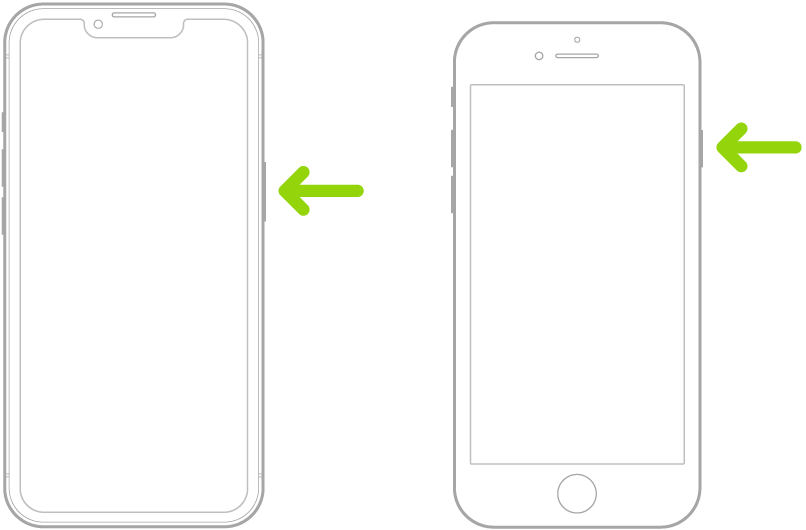
Utilizarea S.O.S. urgențe cu iPhone (India)
Apăsați rapid butonul lateral de trei ori până când apar glisoarele și se încheie numărătoarea inversă pentru S.O.S. urgențe.
Dacă ați activat Scurtătură accesibilitate, țineți apăsat simultan butonul lateral și oricare dintre butoanele de volum până când apar glisoarele și se încheie numărătoarea inversă pentru S.O.S. urgențe, apoi eliberați butoanele.
Implicit, iPhone‑ul redă un sunet de avertisment, pornește o numărătoare inversă, apoi apelează serviciile de urgență.
După încheierea unui apel de urgență, iPhone‑ul vă alertează contactele pentru urgențe, dacă nu optați pentru anulare. iPhone‑ul trimite localizarea dvs. curentă (dacă este disponibilă) și, pentru o perioadă după activarea modului S.O.S., contactele pentru urgențe primesc actualizări atunci când localizarea dvs. se modifică.
Contactarea serviciilor de urgență cu Apple Watch
Realizați una dintre următoarele acțiuni:
Țineți apăsat butonul lateral până când apar glisoarele, apoi trageți spre dreapta glisorul Apel de urgență.
Apple Watch-ul apelează serviciile de urgență din regiunea dvs. (de exemplu, 911). (În anumite regiuni, poate fi necesar să apăsați un număr pe tastatură pentru a finaliza apelul.)
Mențineți apăsat butonul lateral până când Apple Watch-ul emite un avertisment sonor și inițiază o numărătoare inversă. Când se încheie numărătoarea inversă, Apple Watch‑ul apelează serviciile de urgență. Apple Watch-ul emite sunetul de avertisment chiar dacă este în modul silențios, așa că dacă vă aflați într-o situație de urgență în care nu doriți să facă zgomot, utilizați glisorul Apel de urgență pentru a apela serviciile de urgență fără numărătoarea inversă.
Dacă nu doriți ca Apple Watch-ul să înceapă automat numărătoarea inversă atunci când țineți apăsat butonul lateral, dezactivați Apelare automată. Deschideți aplicația Configurări pe Apple Watch, apăsați pe S.O.S., apăsați pe Ținere buton lateral apăsat, apoi dezactivați Ținere buton lateral apăsat. (Alternativ, deschideți aplicația Apple Watch pe iPhone, apăsați pe Ceasul dvs., apăsați pe S.O.S. urgențe, apoi dezactivați Ținere buton lateral apăsat pentru apelare.) Puteți efectua în continuare un apel de urgență utilizând glisorul Apel de urgență.
Spuneți: “Hey Siri, call 911.”
Trimiterea unui mesaj text către serviciile de urgență de pe iPhone (funcționalitatea nu este disponibilă în toate țările sau regiunile)
Deschideți aplicația Mesaje
 , apoi tastați 911 sau numărul local al serviciilor de urgență în câmpul Către.
, apoi tastați 911 sau numărul local al serviciilor de urgență în câmpul Către.În câmpul Mesaj text, tastați despre urgența dvs.
Apăsați pe
 .
.Important: După ce trimiteți mesajul text către 911, iPhone-ul intră în modul de urgență timp de 30 de minute. Pentru a ieși din modul de urgență, reporniți iPhone-ul.
Trimiterea unui mesaj text către serviciile de urgență de pe Apple Watch (funcționalitatea nu este disponibilă în toate țările sau regiunile)
Deschideți aplicația Mesaje
 , apoi apăsați pe
, apoi apăsați pe  .
.Apăsați pe Adăugați un contact.
Apăsați pe
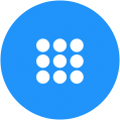 , tastați 911, apoi apăsați pe OK.
, tastați 911, apoi apăsați pe OK.Apăsați pe Creați un mesaj, apoi apăsați pe SMS.
Scrieți un mesaj cu degetul, apăsați pe
 pentru a dicta un mesaj sau tastați un mesaj pe tastatură.
pentru a dicta un mesaj sau tastați un mesaj pe tastatură.Apăsați pe OK, apoi apăsați pe Trimiteți.
Important: După ce trimiteți mesajul text către 911, Apple Watch-ul intră în modul de urgență timp de 30 de minute. Pentru a ieși din modul de urgență, reporniți Apple Watch-ul.
Utilizarea funcționalității S.O.S. urgențe prin satelit pe iPhone
Pe modelele iPhone 14 și ulterioare (orice model) cu iOS 16.1 sau ulterior, puteți utiliza funcționalitatea S.O.S. urgențe prin satelit pentru a trimite mesaje text serviciilor de urgență atunci când nu este disponibilă acoperirea celulară sau Wi-Fi. Pentru a afla mai multe, consultați articolul de asistență Apple Folosirea funcției S.O.S. urgențe prin satelit pe dispozitivul iPhone.
De asemenea, puteți utiliza aplicația Găsire, pentru a vă partaja localizarea cu alte persoane, prin satelit. Consultați Trimiterea localizării prin satelit în aplicația Găsire pe iPhone în Manual de utilizare iPhone.
Pentru informații suplimentare, consultați Informații importante despre apelurile de urgență pe iPhone în Manualul de utilizare iPhone.
Partajarea de video live sau a pozelor existente cu serviciile de urgență (nu este disponibilă în toate țările și regiunile)
Dacă serviciile de urgență vă solicită acest lucru, funcționalitatea „Video live S.O.S. urgențe” vă permite să difuzați în flux video live sau să încărcați poze și clipuri video existente.
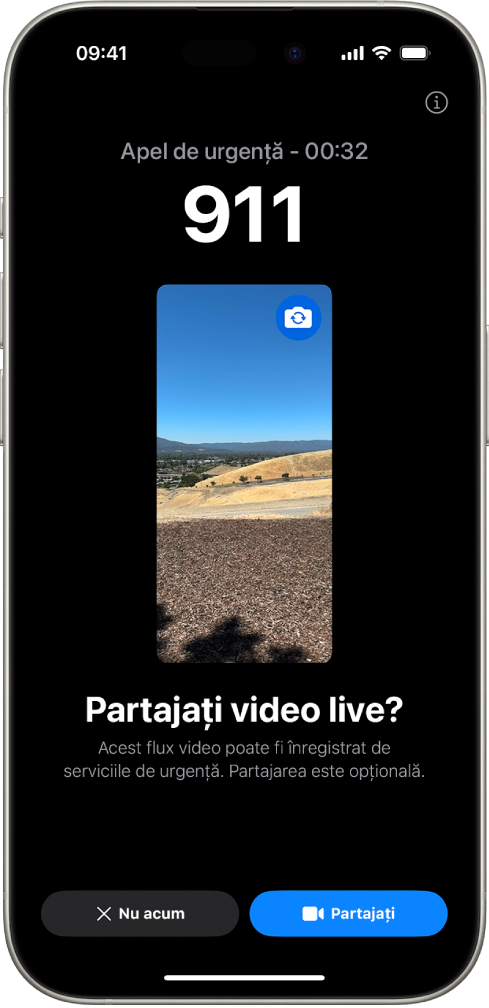
Notă: serviciile de urgență pot păstra o copie a clipului video live difuzat și pot păstra pozele și clipurile video pe care le partajați.
Dacă vi se solicită să partajați conținut video sau poze în timpul apelului cu serviciile de urgență, efectuați oricare dintre următoarele:
Partajați video live: Apăsați pe Partajați când vi se solicită să începeți difuzarea în flux video live către serviciile de urgență. Puteți suspenda sau reporni partajarea oricând apăsând pe butonul Cameră. Puteți opri oricând partajarea apăsând pe
 , apoi apăsând pe Opriți partajarea camerei sau pe Încheiați apelul.
, apoi apăsând pe Opriți partajarea camerei sau pe Încheiați apelul.Notă: clipul video live nu este salvat pe dispozitivul dvs., dar poate fi salvat de serviciile de urgență.
Partajarea pozelor sau clipurilor video existente: Când vi se solicită, apăsați pe Alegeți, apoi selectați pozele sau clipurile video pe care doriți să le trimiteți serviciilor de urgență.
Respingeți: Când vi se solicită, apăsați pe „Nu acum” dacă nu doriți să partajați clipuri video sau poze cu serviciile de urgență.
Notă: funcționalitatea „Video live S.O.S. urgențe” este disponibilă pe iPhone 14 sau modelele ulterioare, este supusă limitărilor dispozitivului și este posibil să nu fie disponibilă în orice situație.